Excel'de bir formül nasıl gizlenir?
Bazen Excel dosyalarını başkalarına gönderirsiniz ve onlar formülleri değiştirirler. Veya bazen formülü başkalarına göstermek istemezsiniz.
Bir formülü gizlemek bunu yapmanın kolay bir yoludur; böylece başkaları hangi formülü kullandığınızı ve bunun nasıl hesaplandığını göremez.
Şimdi soru, formülün Excel’deki bir hücrede nasıl gizleneceğidir.
Ancak bunu yapmadan önce, bir hücredeki formülü görüntülemenin iki yolu olduğunu açıklığa kavuşturalım: birincisi hücreyi düzenleyerek, ikincisi formül çubuğundan.
Her ikisini de önlemek için kullanabileceğiniz bir yol var mı? Evet, orada. Excel’de bunun basit bir yolu var ve bugün bu basit hileyi sizinle paylaşmak istiyorum.
Adım 1: Koruma Çalışma Sayfasını Kaldırma
Bu noktada, bir hücreye tıkladığınızda formülün tamamı formül çubuğunda görüntülenir.
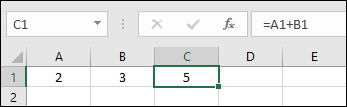
- Öncelikle e-tablonuzun korunmadığından emin olmanız gerekir.
- Bunu yapmak için inceleme sekmesine gidin ve grubu koruyun.
- Burada “E-tablonun korumasını kaldır” düğmesini bulursanız, bu, e-tablonuzun korunduğu ve korumasını kaldırmanız gerektiği anlamına gelir.
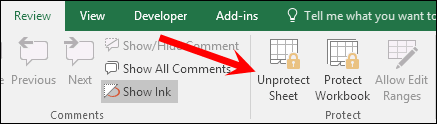
- Korumayı kaldırmak için bu düğmeye tıklayın.
Eğer “Sayfayı Koru” butonunuz varsa bu çalışma sayfanızın korunmadığı anlamına gelir. Bu durumda yukarıdaki adımları atlayın ve buradan başlayın.
Adım 2: Formülü Gizle seçeneğini etkinleştirin
- Şimdi hücreyi veya hücre aralığını seçin veya formülleri gizlemek istediğiniz bitişik olmayan tüm hücreleri seçin.
- Bundan sonra sağ tıklayın ve hücreyi biçimlendir seçeneğini seçin.
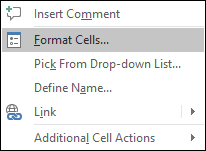
- Hücreleri Biçimlendir seçeneğinden Koruma sekmesine gidin.
- Koruma sekmesinde kontrol etmeniz gereken iki onay kutusu vardır; ilki kilitli, ikincisi ise gizlidir.
- Her ikisini de işaretleyin ve Tamam’a tıklayın.
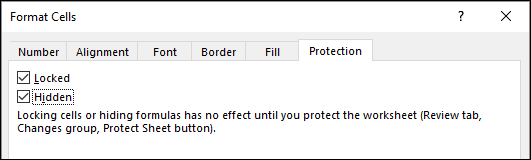
İşaretlediğiniz bu seçenekler yukarıda tartıştığımız her iki sorunu da çözer.
Kilitli seçeneği bir hücrenin düzenlenmesini kısıtlar ve gizli seçenek bir formülü formül çubuğundan gizler. Şimdi son adım çalışma sayfasını korumaktır.
3. Adım: E-tabloyu koruyun
- Çalışma sayfası sekmesine sağ tıklayın ve ardından “Sayfayı Koru” seçeneğine tıklayın.
- Burada bir şifre girmeniz gerekiyor. Bir şifre girmek için (iki kez).
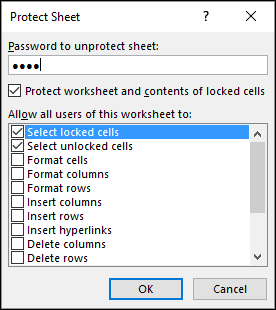
- Ve sonunda Tamam’a tıklayın.
Artık seçtiğiniz tüm hücrelerin formül çubuğunda gizli bir formülü var.
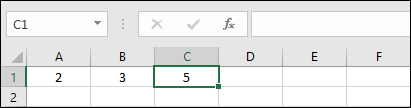
Bu dosyayı herhangi birine gönderirseniz, bu çalışma sayfası korumasız olmadığı sürece formülü göremez veya düzenleyemez.
Gizli formüller nasıl bulunur?
Yukarıdaki adımları kullanarak bir dosyayı koruduğunuzda, çalışma sayfasını koruma altına alana kadar formülü göremezsiniz bile. Ancak bunları yalnızca bulundukları korumalı bir e-tablodan bulmak istiyorsanız “Özel’e Git” seçeneğini kullanabilirsiniz.
- Ana Sayfa sekmesine gidin -> Düzenle -> Bul ve Seç -> Özel’e gidin.
- “Formüller” seçeneğini ve dört alt seçeneği (Sayılar, Metin, Mantık, Hatalar) seçin ve Tamam’a tıklayın.
- Tamam’ı tıklattığınızda Excel, çalışma sayfasında formüllerinizin bulunduğu tüm hücreleri seçecektir.
Çalışma sayfasını korumadan formülü gizleme: Eminim aklınızda şu fikir vardır, çalışma sayfasını korumadan bir formülü nasıl gizleyebilirim? Korkarım bunun başka bir yöntemi yok. Bu tarafa gitmelisin. Bildiğim tek şey, çalışma kitabı açıldığında çalışan ve formül çubuğunu gizleyen bir makro kodu oluşturmaktır. Ancak yine söylüyorum bu kalıcı bir çözüm değil.
Çözüm
Bu seçenek yalnızca formülleri gizlemenize yardımcı olmakla kalmaz, aynı zamanda başkalarından gizlemek istediğiniz önemli hesaplamalarınız varsa da yardımcı olur.
Birisi şifreyi bulana kadar formüller gizli ve güvenlidir. Umarım bu ipucu e-tablolarınızı yönetmenize yardımcı olur.
Daha önce hiç bir formülü saklamayı denediniz mi? Lütfen yorum kısmında düşüncelerinizi benimle paylaşın, sizden haber almayı çok isterim. Ve bu ipucunu arkadaşlarınızla paylaşmayı unutmayın.